Win10双屏幕怎么设置不同壁纸 Win10双屏设置不同桌面的方法
来源:xitongzhushou.com
时间:2024-12-03 14:40:41 269浏览 收藏
本篇文章主要是结合我之前面试的各种经历和实战开发中遇到的问题解决经验整理的,希望这篇《Win10双屏幕怎么设置不同壁纸 Win10双屏设置不同桌面的方法》对你有很大帮助!欢迎收藏,分享给更多的需要的朋友学习~
我们在用 win10 电脑时,有时候需要用外接显示器,但不知道怎么设置不同壁纸。其实很简单,在任意一张壁纸上点右键,选“设为桌面背景”就行了。接下来,我来教大家怎么在 win10 双屏上设置不同的桌面背景。
Win10双屏设置不同桌面的方法
方法一:
1、把壁纸图片统一放到一个文件夹下,路径随意。
2、选中所有壁纸(Ctrl+A)。
3、在任意一张壁纸上点击右键,选择“设置为桌面背景”。
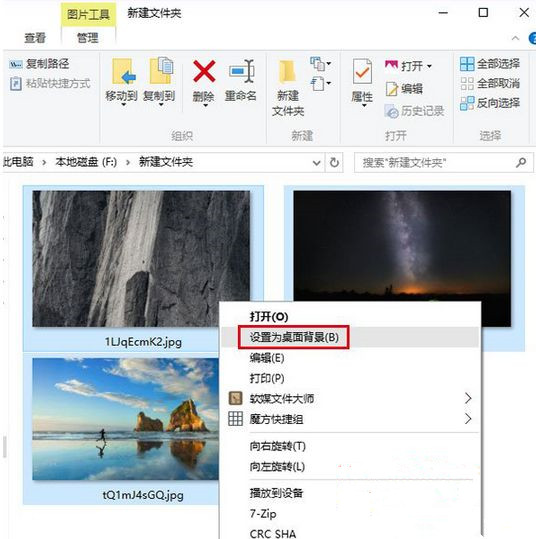
方法二:
Win10系统双屏如何设置不同的桌面,多屏幕以此类推。
1、桌面右键打开个性化。
2、在你想设置的桌面图片上面右键,选择即可。
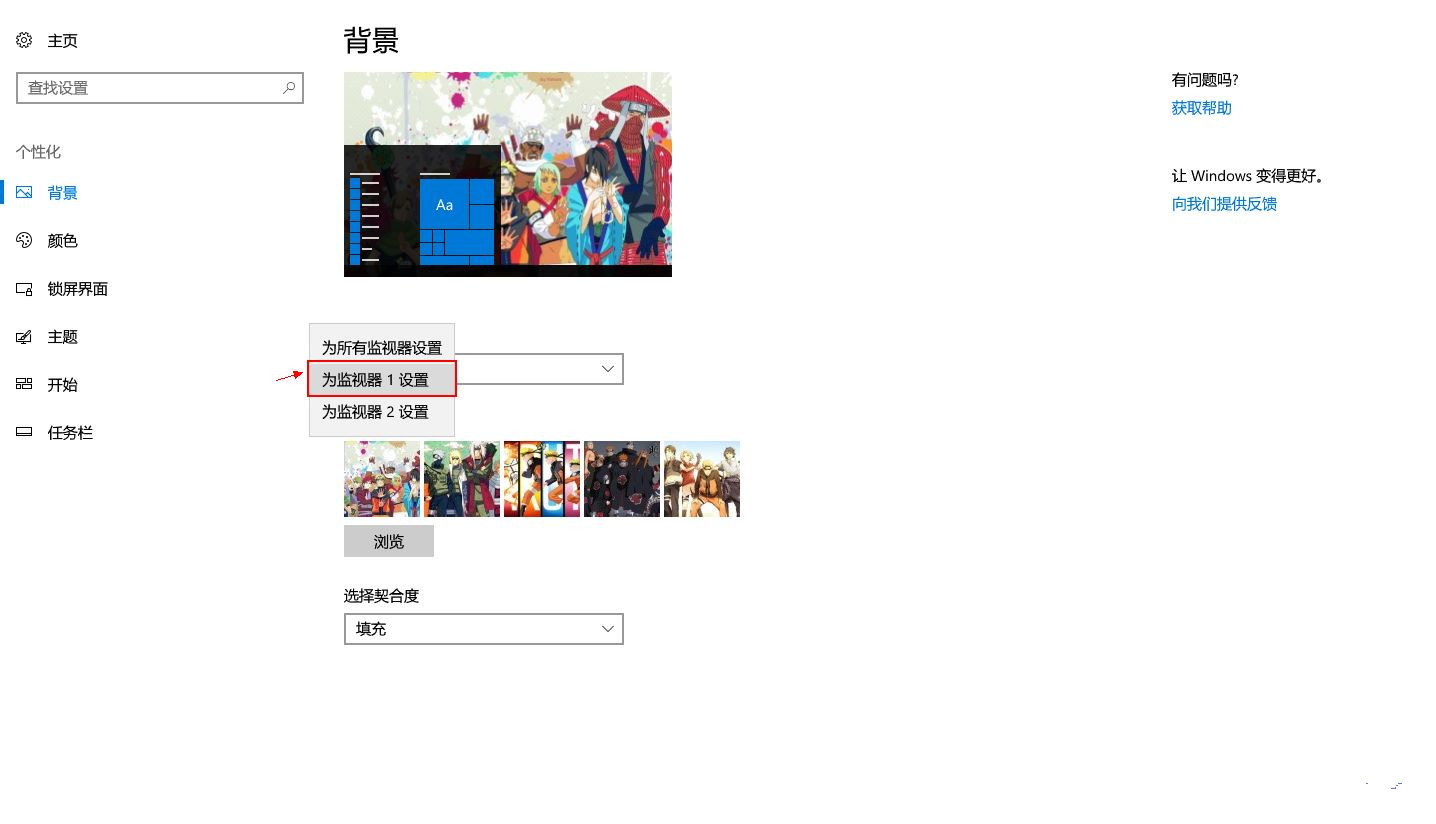
好了,本文到此结束,带大家了解了《Win10双屏幕怎么设置不同壁纸 Win10双屏设置不同桌面的方法》,希望本文对你有所帮助!关注golang学习网公众号,给大家分享更多文章知识!
声明:本文转载于:xitongzhushou.com 如有侵犯,请联系study_golang@163.com删除
相关阅读
更多>
-
501 收藏
-
501 收藏
-
501 收藏
-
501 收藏
-
501 收藏
最新阅读
更多>
-
425 收藏
-
165 收藏
-
306 收藏
-
429 收藏
-
423 收藏
-
318 收藏
-
361 收藏
-
416 收藏
-
419 收藏
-
342 收藏
-
210 收藏
-
332 收藏
课程推荐
更多>
-

- 前端进阶之JavaScript设计模式
- 设计模式是开发人员在软件开发过程中面临一般问题时的解决方案,代表了最佳的实践。本课程的主打内容包括JS常见设计模式以及具体应用场景,打造一站式知识长龙服务,适合有JS基础的同学学习。
- 立即学习 543次学习
-

- GO语言核心编程课程
- 本课程采用真实案例,全面具体可落地,从理论到实践,一步一步将GO核心编程技术、编程思想、底层实现融会贯通,使学习者贴近时代脉搏,做IT互联网时代的弄潮儿。
- 立即学习 516次学习
-

- 简单聊聊mysql8与网络通信
- 如有问题加微信:Le-studyg;在课程中,我们将首先介绍MySQL8的新特性,包括性能优化、安全增强、新数据类型等,帮助学生快速熟悉MySQL8的最新功能。接着,我们将深入解析MySQL的网络通信机制,包括协议、连接管理、数据传输等,让
- 立即学习 500次学习
-

- JavaScript正则表达式基础与实战
- 在任何一门编程语言中,正则表达式,都是一项重要的知识,它提供了高效的字符串匹配与捕获机制,可以极大的简化程序设计。
- 立即学习 487次学习
-

- 从零制作响应式网站—Grid布局
- 本系列教程将展示从零制作一个假想的网络科技公司官网,分为导航,轮播,关于我们,成功案例,服务流程,团队介绍,数据部分,公司动态,底部信息等内容区块。网站整体采用CSSGrid布局,支持响应式,有流畅过渡和展现动画。
- 立即学习 485次学习
